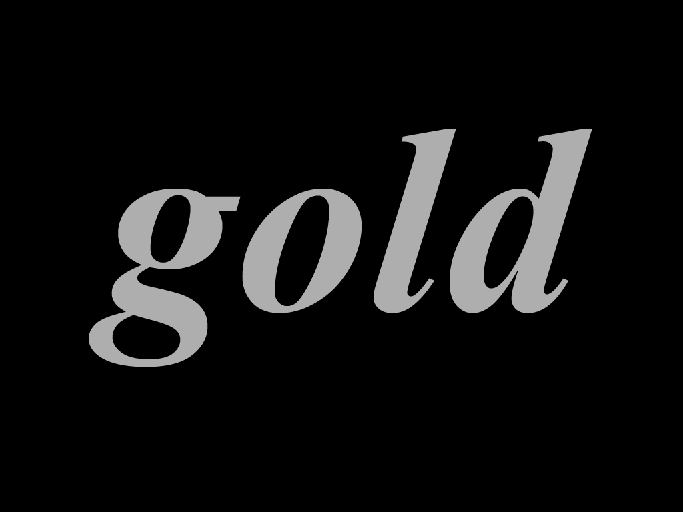
Эффект золотых букв
| вернуться на главную | просмотреть изображение |
Начните с того, что создайте новое изображение в любой из цветовых моделей. Модель градаций серого (Grayscale) не является исключением, так как почти все время мы будем иметь дело с изображением, реализованным в черных, белых и серых тонах.
Залейте фон черным цветом, воспользовавшись инструментом Paint Bucket (Заливка). Для того чтобы цвет переднего плана стал черным, вам вовсе не обязательно открывать цветовую палитру и выбирать его там, а достаточно нажать клавишу D, и цвет переднего плана станет черным, а цвет фона - белым.
Выберите инструмент Туре (Текст) и серым, цветом напишите слово. Советуем выбрать массивный шрифт (полужирный), хотя очень громоздкие буквы тоже не подойдут.
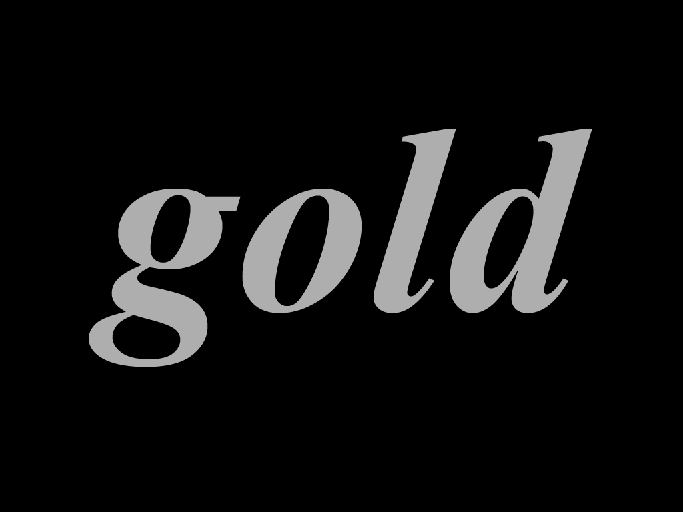
Для дальнейшей работы с текстом его необходимо перевести в растр. Щелкните правой кнопкой мыши по слою с текстом и из раскрывшегося меню выберите команду Rasterize Layer (Растрировать слой).
Теперь необходимо выделить текст. Наиболее простой способ — воспользоваться инструментом Magic Wand (Волшебная палочка). Допуск (Tolerance) можно установить любой, кроме 255 и близких к нему значений, чтобы не выделилось все изображение целиком.
Сохраните выделение в отдельном канале в виде маски. Для этого достаточно щелкнуть по белому кружку, ограниченному штриховой линией, расположенному в нижней части палитры Channels (Каналы), либо выполнить команду Select > Save Selection (Выделение > Сохранить выделение).
Сделайте активным только что созданный канал (просто щелкните по нему в палитре каналов) и размойте его при помощи фильтра Gaussian Blur (Размытие по Гауссу) из раздела Blur (Размытие) с радиусом, равным 2-3 пикселам.

Вернитесь в RGB-канал и откройте палитру Layers (Слои). Убедившись в том, что активен слой с текстом, проделайте следующее: Filters > Render > Lighting Effects (Фильтр > Освещение > Эффекты света). В разделе Texture Channel (Текстура канала) выберите канал с размытым текстом. Остальные настройки на нашем изображении были такими: Light Туре (Источник) — Spotlight (Прожектор), Intensity (Яркость) - 35, Focas (Фокус) — 69, Gloss (Фактура) - 0, Material (Материал) — 69, Exposure (Экспозиция) -0, Ambience (Среда) — 8, оба цвета в настройках — белые.


Для того чтобы придать буквам металлический вид, необходимо воспользоваться тоновыми кривыми: Image > Adjustments > Curves (Изображение > Настройки > Кривые).

Теперь раскрасим надпись, превратив ее в блестящее золото. Для этого необходи-мо воспользоваться командой Image> Adjustments > Hue/Saturation (Изображение > Настройки > Цвет/Насыщенность) либо сочетанием клавиш Ctrl+U. Установите флажок Colorize (Тонирование) и, передвигая бегунки, подберите подходящие параметры.

Если ваше изображение получилось недостаточно ярким, можете подкорректировать его при помощи команды Brightness/Contrast (Яркость/Контрастность), которая находится в том же меню, где и предыдущая. Вот и все. Впечатляет, не правда ли?